Telif sorunları nedeniyle bir sürü şarkıya erişimimiz olmayan Spotify'da kendi dosyalarımızı önceden bilgisayar üstünden aktarabiliyorken, artık mobilden de bu işlemi yapabiliyoruz.
Bilgisayardan erişmek için adımlar:
1) Sol kenar çubuğunda Ayarlar'a gidin. Düzenle'ye ve ardından Tercihler'e gidin.
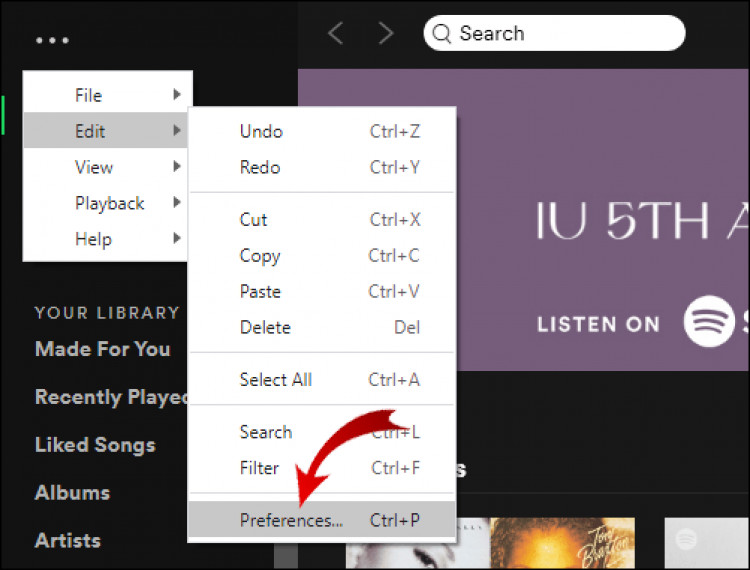
2) Bölümler listesinde "Yerel Dosyalar"ı bulun.
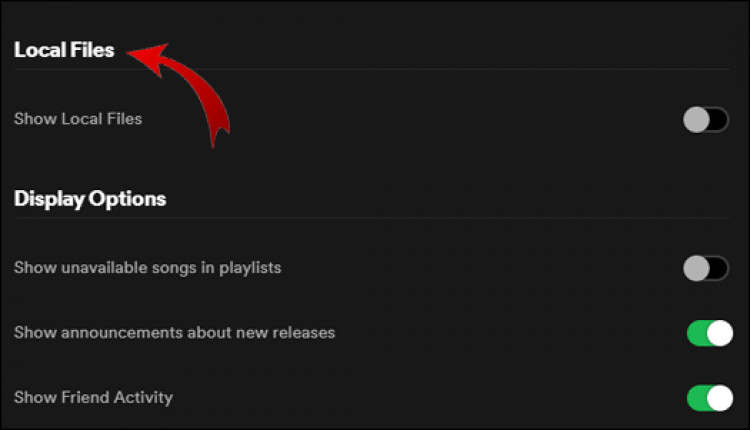
3)"Yerel Dosyaları Göster" seçeneğini açık hale getirin. yeşile dönecek.

Şimdi dosyaları bilgisayarınızdan ekleme zamanı. Bu, hem Windows hem de Mac için aynı şekilde yapılır.
4) Aynı bölümde Spotify, dosyaları ekleyebileceğiniz klasörler önerecektir (genellikle İndirilenler ve Müzik kitaplığı olur).
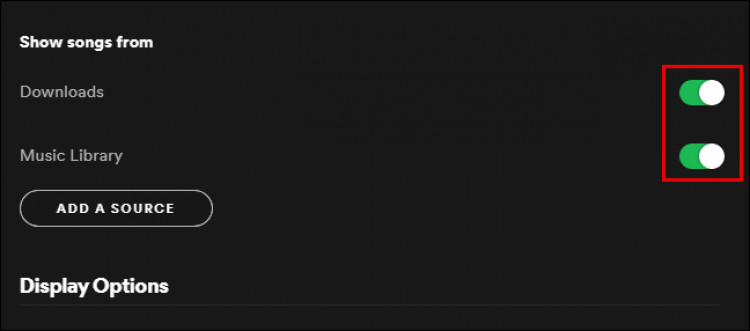
5) "Kaynak ekle" düğmesini tıklayın.
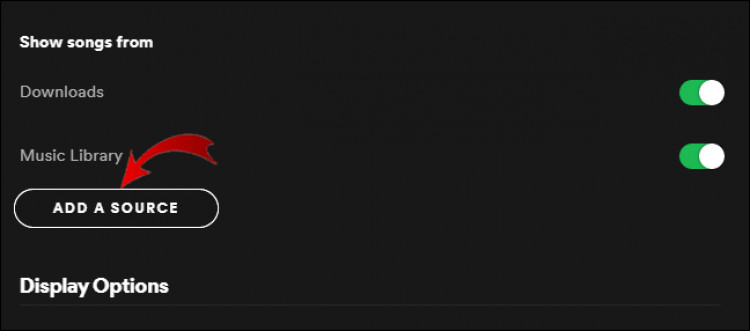
4) Ayrı şarkılar veya tüm bir albüm ekleyebilirsiniz.
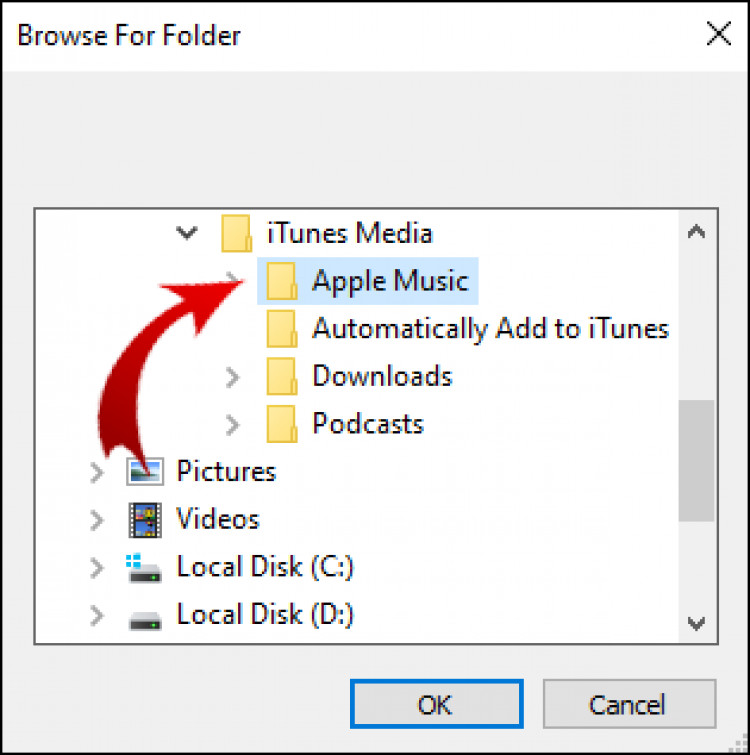
5) Eklenen tüm şarkılar Spotify kitaplığındaki Yerel şarkılar klasöründe tutulacaktır.

Yerel şarkıları taşımak istiyorsanız, ayrı çalma listelerine ekleyebilir veya onlar için yepyeni bir çalma listesi oluşturabilirsiniz. Telefonunuzdaki yerel dosyaları akışa almak istiyorsanız, bunu yapmanızı öneririz.
Spotify kitaplığınıza eklemek istediğiniz yerel dosyaların bilgisayarın sabit diskinde olması gerektiğini unutmayın. İşlemi kolaylaştırmak için önce her şeyi indirdiğinizden ve tüm parçaları tek bir klasörde sakladığınızdan emin olun.
Yalnızca mp3, mp4 ve m4p dosyalarını ekleyebilirsiniz.
Mobil için adımlar:
Ücretsiz bir hesabınız varsa, yalnızca yerel dosyalar ekleyebilir ve bunları bilgisayarınızda dinleyebilirsiniz. Ancak yerel şarkıları masaüstü uygulamanıza ekledikten sonra mobil uygulamanızı açarsanız, onları oynatma seçeneği olmadan yine de görebileceksiniz.
Android'de Spotify'a Yerel Dosyalara Nasıl Erişilir:
1) Ekranınızın sağ üst köşesindeki Ayarlar'a gidin.

2) "Yerel Dosyalar"a ilerleyin.
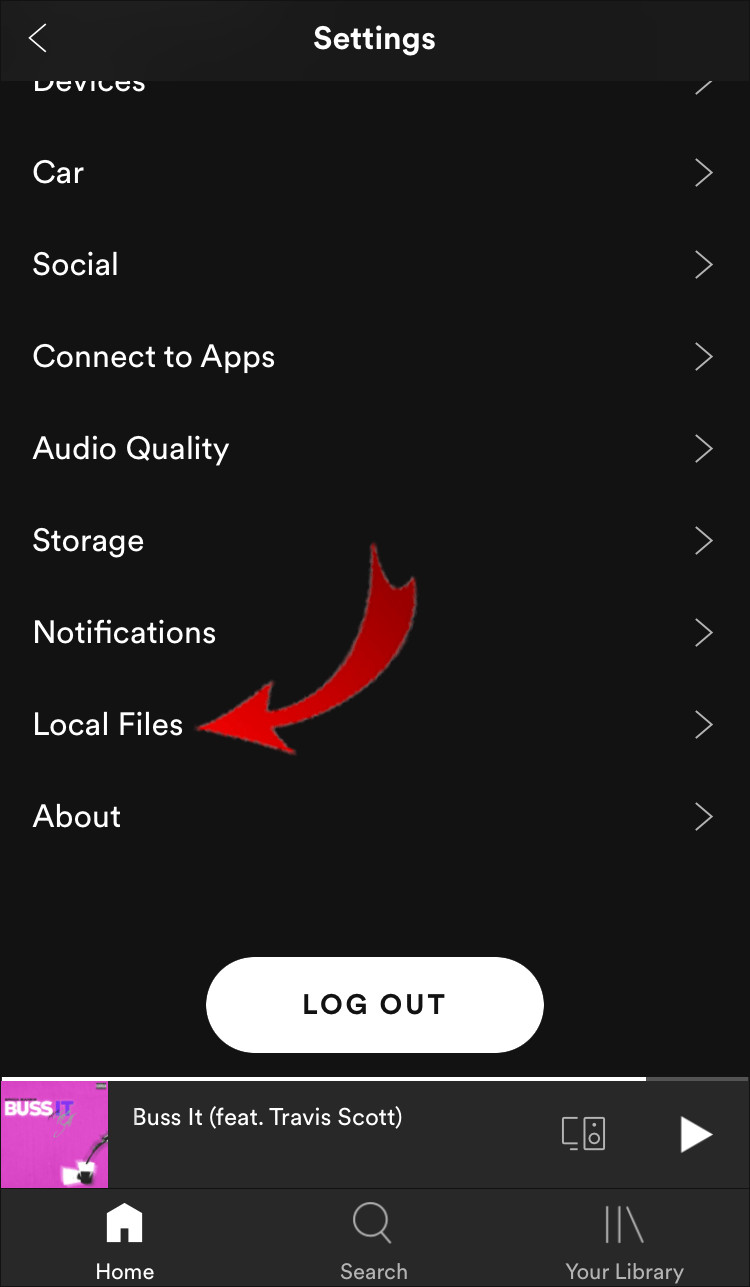
3) "Yerel ses dosyaları" seçeneğini aktif hale getirin.

4) İster tek bir çalma listesinde ister farklı olarak saklanmış yerel şarkıları bulun. Oynatma listelerini indirin. (Spotify ayrı şarkılar indirmenize izin vermediğinden tüm çalma listesini indirmeniz gerekir.)
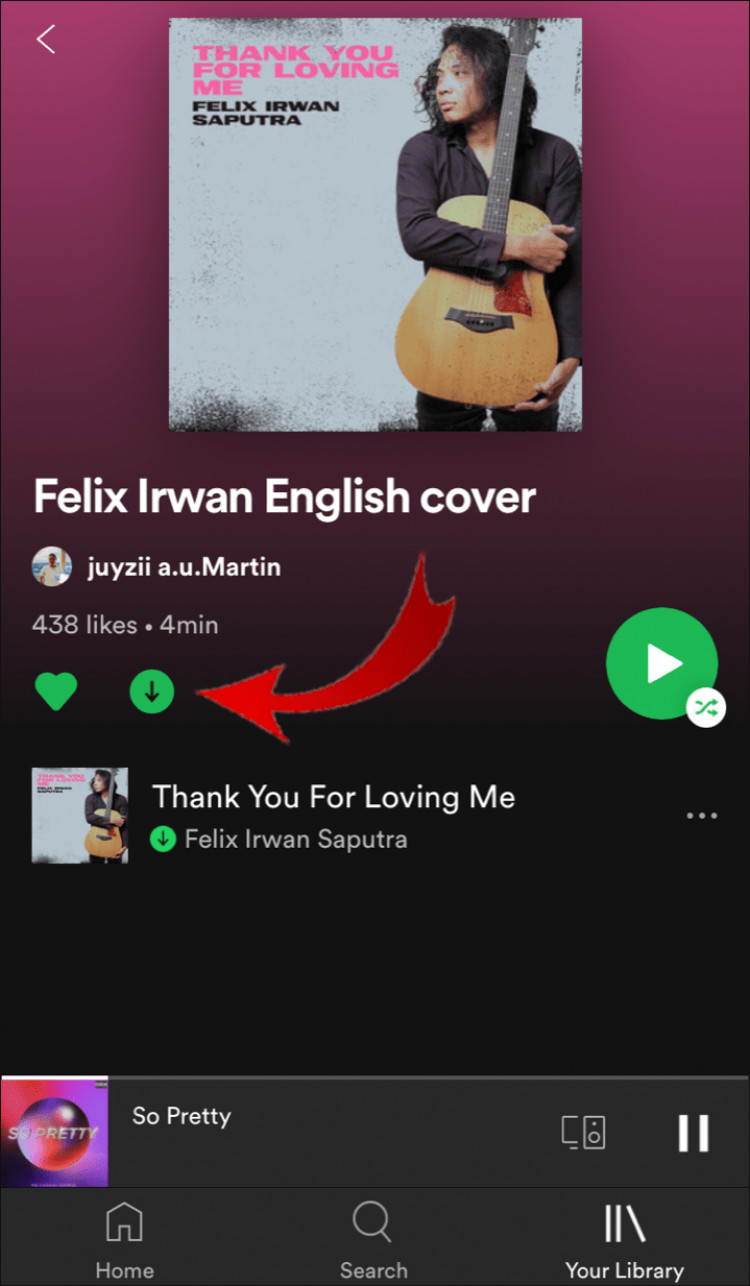
Spotify'da Telefonda Gösterilmeyen Yerel Dosyaları Nasıl Düzeltebilirim?
Tüm adımları doğru uygulamış olsanız bile, yine de bazı sorunlarla karşılaşabilirsiniz. Eklenen yerel dosyalar telefonunuzdaki Spotify kitaplığınızda görünmüyorsa şunlardan emin olun:
- Mobil cihazınız ve bilgisayarınız aynı Wi-Fi ağına bağlı olmalı.
- Spotify uygulamanız tüm cihazlarınızda güncel olmalı.
- Aynı Spotify hesabını kullanıyor olmalısınız.
- Tüm cihazlarınız güncel olmalı.
- Masaüstü uygulamanızda yerel dosyalarınızı etkinleştirmiş olmalısınız.






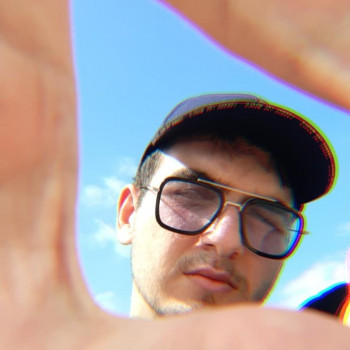



Yorum Bırakın